Nedgradering av TPM-fastvare til TPM versjon 1.2 mislykkes med feilmeldingen "Update FAILED: Invalid source version"
Riepilogo: Hvis du får denne feilmeldingen når du flasher TPM 1.2-fastvaren på visse Kaby Lake-systemer, kan det hende at du må endre eller nedgradere fastvaren.
Sintomi
Du kan få feilmeldingen "Update FAILED: Invalid source version" når du flasher TPM 1.2-fastvaren på Kaby Lake-systemer. Denne artikkelen inneholder mer informasjon om problemet og fremgangsmåten for å løse det.
Feil ved nedgradering av TPM-fastvare til TPM-versjon 1.2
Du kan se feilmeldingen Update FAILED: Invalid source version når du flasher TPM 1.2-fastvaren på Kaby Lake-systemer (se figur 1). Denne feilen forårsakes av flashing av feil TPM 1.2-fastvareversjon. Versjon 5.81.0.0 for Nuvaton TPMS var versjonen som eksisterte før Dell leverte de fleste Kaby Lake-systemene. Da vi begynte å levere Kaby Lake, ga vi ut Nuvaton TPM-fastvare versjon 5.81.2.1 som en oppdatering fra 5.81.0.0. Alle systemer bør proaktivt oppdateres til versjon 5.81.2.1 hvis de bruker en Nuvaton TPM i 1.2-modus, uavhengig av året det ble opprettet eller prosessoren.
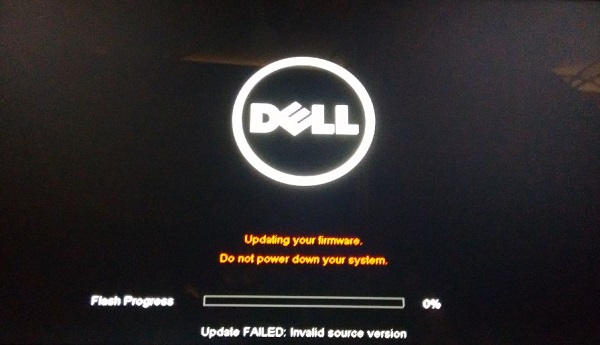
Figur 1: Feil ved nedgradering av TPM-fastvare
Hvis du har problemer med å flashe TPM fra versjon 5.81.0.0 til 5.81.2.1, kan du heller prøve å oppdatere TPM 2.0-fastvaren til versjon 1.3.2.8_V1 oppført nedenfor.
Gjeldende versjoner av TPM-fastvare som leveres av Dell fra februar 2018:
- Dell TPM 2.0-verktøy for fastvareoppdatering (32-biters installasjon), Nuvoton TPM, versjon 1.3.2.8_V1
- Dell TPM 2.0-verktøy for fastvareoppdatering (64-biters installasjon), Nuvoton TPM, versjon 1.3.2.8_V1
- Dell TPM 1.2-verktøy for fastvareoppdatering (32 bit installasjonsprogram), Nuvoton TPM, version 5.81.2.1_V3
- Dell TPM 1.2-verktøy for fastvareoppdatering (64 bit installasjonsprogram), Nuvoton TPM, version 5.81.2.1_V3
Du kan også kontrollere hvilke fastvareflasher som systemet støtter ved å se driversiden for den plattformen (ikke service-ID-en spesifikt) på Dell-nettstedet for kundestøtte.
 Merk: Windows 7 støttes fortsatt ikke på modeller med Kaby Lake-systemet, så dette gjelder bare for systemer som kjører Windows 10 i eldre modus.
Merk: Windows 7 støttes fortsatt ikke på modeller med Kaby Lake-systemet, så dette gjelder bare for systemer som kjører Windows 10 i eldre modus.
Slik nedgraderer du TPM-fastvare fra 2.0 til 1.2
Følg trinnene nedenfor for å nedgradere TPM-fastvaren fra 2.0 til 1.2 for Kaby Lake-systemer:
 MERK: Feilen kan også oppstå på systemer med Windows 7 32-biters operativsystem og Intel Skylake-prosessoren installert. Hvis du ser feil i denne konfigurasjonen når du nedgraderer til TPM 1.2, må du velge Clear-innstillingen i BIOS under innstillingene Security / TPM 2.0 Security, og deretter deaktivere innstillingen SHA-256. Når du har fjernet TPM, starter du datamaskinen på nytt og utfører TPM-nedgraderingen med BIOS flash-oppdateringsverktøyet fra F12-oppstartsmenyen.
MERK: Feilen kan også oppstå på systemer med Windows 7 32-biters operativsystem og Intel Skylake-prosessoren installert. Hvis du ser feil i denne konfigurasjonen når du nedgraderer til TPM 1.2, må du velge Clear-innstillingen i BIOS under innstillingene Security / TPM 2.0 Security, og deretter deaktivere innstillingen SHA-256. Når du har fjernet TPM, starter du datamaskinen på nytt og utfører TPM-nedgraderingen med BIOS flash-oppdateringsverktøyet fra F12-oppstartsmenyen.
- Deaktiver først BitLocker fra Manage BitLocker-ruten hvis det er aktivert:
- Klikk på Start, skriv inn manage bitlocker, og trykk på Enter (figur 2):
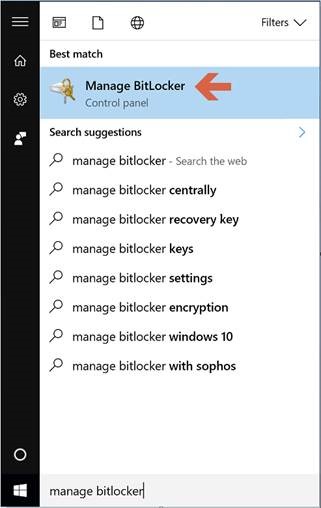
Figur 2: Åpne kontrollpanelet Manage BitLocker - I kontrollpanelruten for BitLocker-stasjonskryptering velger du Deaktiver BitLocker (figur 3):
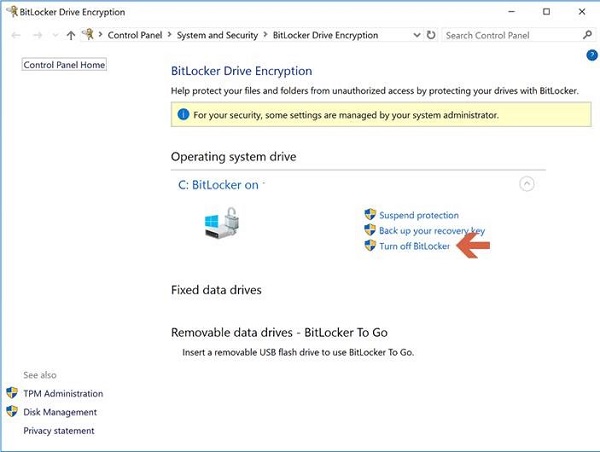
Figur 3: Kontrollpanel for BitLocker-stasjonskryptering - Klikk på Deaktiver BitLocker for å bekrefte (figur 4):
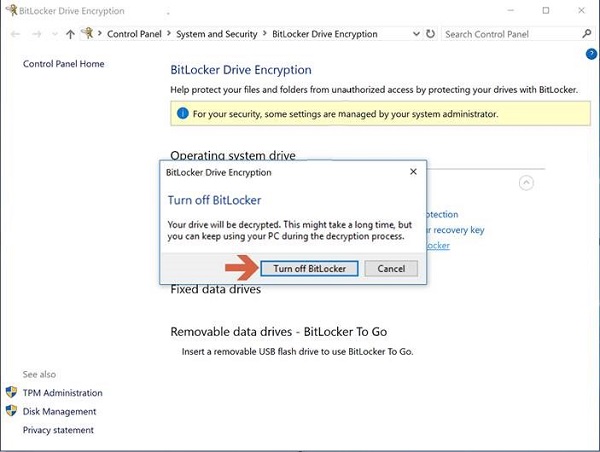
Figur 4: Slå av melding om BitLocker-bekreftelse - Fortsett med trinn 2 etter at dekrypteringen er fullført.
- Klikk på Start, skriv inn manage bitlocker, og trykk på Enter (figur 2):
- Klikk på Start, og skriv inn PowerShell i søkeboksen.
- Høyreklikk på PowerShell (x86), og velg Kjør som administrator.
- Skriv inn følgende PowerShell-kommando: Disable-TpmAutoProvisioning, og trykk på Enter.
- Bekreft resultatet AutoProvisioning : Disabled (Automatisk klargjøring: deaktivert) (figur 5):
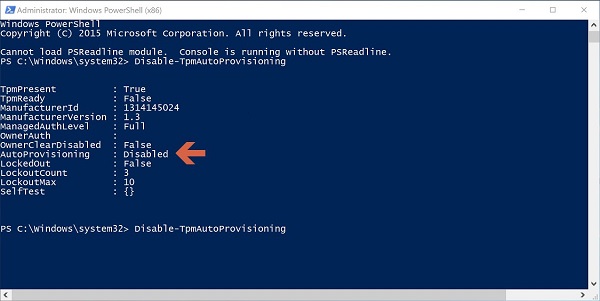
Figur 5: PowerShell-Innstillingen AutoProvisioning: Disabled (Automatisk klargjøring: deaktivert) - Klikk på Start og skriv inn tpm.msc i søkeboksen, og trykk deretter på Enter.
- I Handlinger-ruten på høyre siden velger du Tøm TPM…
- Start på nytt, og trykk på F12 for å fortsette med sletting når du blir spurt om det.
- Last ned og kjør TPM 1.2-verktøy for fastvareoppdatering (versjon 5.81.2.1_V3) fra følgende plassering: Dell TPM 1.2-oppdateringsverktøy (versjon 5.81.2.1_V3). Du kan eventuelt følge trinnene nedenfor for å søke etter og installere filen manuelt:
- Gå til følgende side Dell-nettstedet for kundestøtte / Drivere og nedlastinger.
- Hvis koblingen ikke tar deg til den spesifikke siden med drivere og nedlastinger for din datamaskin, angir du service-ID-en eller søker etter datamaskinmodellen.
- Velg kategorien Sikkerhet.
- Det nyeste Dell TPM 1.2-verktøyet for fastvareoppdatering vises i menyen. Klikk på nedlastingskoblingen for å installere oppdateringen.
- Start datamaskinen på nytt når du blir bedt om det for å installere fastvaren.
 MERK: Sørg for at datamaskinen er koblet til vekselstrøm.
MERK: Sørg for at datamaskinen er koblet til vekselstrøm.
- Når den bærbare PC-en har fullført fastvareoppgraderingen og starter på nytt, må du kontrollere at delen Enhetsbehandling > Sikkerhetsenheter (eller delen BIOS > Sikkerhet) sier TPM 1.2 Security.
- Slå på BitLocker.